Gendan slettede WhatsApp-beskeder uden sikkerhedskopiering på iPhone/Android
WhatsApp er en af de mest populære kommunikationsapps blandt unge. I modsætning til Facebook eller andre sociale medier-apps er WhatsApp en onlinemeddelelsestjeneste, der fungerer på iOS- og Android-mobilenheder. Mange mennesker bruger WhatsApp som deres primære værktøj til at holde kontakten med deres venner og familier. Så det vil være en hovedpine, hvis du mister vigtige WhatsApp-beskeder.
Bare rolig! I denne tutorial vil vi vise dig nogle effektive metoder på hvordan man gendanner slettede WhatsApp-meddelelser på både iPhone og Android-enheder med/uden backup.
SIDEINDHOLD:
Del 1. Sådan gendannes slettede WhatsApp-beskeder uden sikkerhedskopiering
Faktisk giver WhatsApp automatiske og manuelle sikkerhedskopieringsmetoder afhængigt af brugerindstillinger. Men hvad hvis du ikke lavede en tilsvarende sikkerhedskopi, eller din sikkerhedskopiering mislykkedes eller gik tabt? Bare rolig! Dette afsnit fortæller dig, hvordan du gendanner slettede WhatsApp-beskeder uden sikkerhedskopiering til Android- og iPhone-brugere.
Sådan gendannes slettede WhatsApp-beskeder uden sikkerhedskopiering på Android:
Vores undersøgelse viste, at færre Android-brugere sikkerhedskopierer deres telefoner ofte. For at lære, hvordan du gendanner WhatsApp-beskeder direkte fra en Android-telefon, har du brug for specialiseret software som Apeaksoft Android Data Recovery. Det kan gendanne tabte WhatsApp-data fra din mobiltelefon.
Gendan slettede WhatsApp-beskeder på Android
- Bedste og hurtigste måde at gendanne slettede WhatsApp-beskeder.
- Gendan, sikkerhedskopier og gendan slettede WhatsApp-beskeder.
- Forhåndsvisning før genoprettelsen.
- Understøtte WhatsApp-gendannelse på alle Android-modeller og -versioner.
Sikker download
Sikker download

Trin 1 Installer Android data recovery på din computer
Denne applikation har to versioner, en til Windows og den anden til macOS 15. Du kan downloade og installere den tilsvarende version på din computer.

Trin 2 Slut Android-telefon til pc
Tilslut din Android-telefon til din computer via en USB-ledning. Følg instruktionerne på skærmen for at aktivere USB-fejlretningstilstanden på din mobiltelefon.

Trin 3 Forhåndsvisning af WhatsApp-meddelelser
Når forbindelsen er lykkedes, kan du vælge WhatsApp mulighed i venstre sidebjælke for at åbne meddelelseshistorikpanelet i højre side. Her kan du forhåndsvise alle WhatsApp-beskeder og vælge, hvad du vil have tilbage.
Trin 4 Sådan gendannes slettede WhatsApp-meddelelser
Hvis du er klar, skal du klikke på Recover knappen for at gendanne valgte WhatsApp-beskeder til din computer.

tips: Du kan også følge lignende trin til gendanne slettede WhatsApp-billeder.
Sådan gendannes slettede WhatsApp-beskeder uden sikkerhedskopiering på iPhone:
Når det kommer til iPhone, kan du søge hjælp fra gratis WhatsApp-datagendannelsessoftware for at gøre WhatsApp-chatgendannelse lettere. Apeaksoft iPhone Data Recovery giver tre tilstande til at hjælpe dig med at løse problemet med at gendanne slettede WhatsApp-beskeder på en iPhone i forskellige situationer.
Gendan slettede WhatsApp-meddelelser på iPhone
- Understøtte gendannelse fra iPhone eller /iTunes/iCloud Backup.
- Eksempel før gendannelse.
- Understøtter alle iOS-enheder og iOS-versioner.
Sikker download
Sikker download

Gendan slettet WhatsApp-beskeder fra iPhone
Trin 1 Installer iPhone Data Recovery på din pc
Download og installer denne slettede WhatsApp-chatgendannelsessoftware på din computer. Tilslut din iPhone til din computer og kør denne applikation. Det vil registrere din iPhone automatisk.

Trin 2 Scan hele telefonen for WhatsApp-gendannelse
Når din iPhone er klar, skal du klikke på Begynd Scan knappen til at analysere din mobiltelefon og opdage genoprettelige data.

Trin 3 Se en forhåndsvisning af WhatsApp-chathistorik
I detaljevinduet skal du vælge WhatsApp mulighed under Besked og kontaktpersoner sektion i venstre side. Derefter vises alle slettede WhatsApp-beskeder på højre side. Du kan forhåndsvise og vælge vigtige WhatsApp-data for at gendanne.
Trin 4 Gendan slettede beskeder fra WhatsApp
Efter valg skal du klikke på Recover knappen for at afslutte gendanne slettede WhatsApp-beskeder. Så har du forstået, hvordan du gendanner slettede WhatsApp-beskeder fra din smartphone. Det giver dig mulighed for at komme dig nyligt slettede apps med lethed.

tips: Du kan også Find slettet historik på iPhone via dette værktøj.
Gendan slettet WhatsApp chats fra iTunes backup
Hvis du foretrækker at sikkerhedskopiere din iPhone via iTunes, kan du gendanne tabte data fra iTunes-sikkerhedskopifiler. Gendannelsesværktøjet til iPhone Data Recovery-beskeder giver dig mulighed for at åbne iTunes-sikkerhedskopifiler og gendanne bestemte WhatsApp-beskeder.
Sikker download
Sikker download
Trin 1 Vend til iTunes backup gendannelsestilstand
Kør iPhone Data Recovery efter installation på din computer. Tryk på Gendan fra iTunes Backup File fanen på grænsefladen for at slå denne tilstand til. Sørg for, at din iPhone er tilsluttet din pc.
Trin 2 Afkode iTunes backup-fil
Vælg den seneste iTunes-sikkerhedskopifil fra listen i henhold til Sidste sikkerhedskopieringsdato og klik på Begynd Scan knap. Derefter vil applikationen udtrække data fra iTunes backup.

Trin 3 Gendan slettede WhatsApp-beskeder
Efter scanning kan du forhåndsvise og vælge bestemte WhatsApp-beskeder til gendannelse ved hjælp af WhatsApp valgmulighed. Tryk til sidst på Recover knappen for at gendanne meddelelser til harddisken.
Gendan slettede WhatsApp meddelelser fra iCloud backup
En anden populær iPhone backup funktion er iCloud. Fordelen ved at bruge iPhone Data Recovery er at gendanne slettede WhatsApp-meddelelser til din computer uden at overskrive aktuelle data på din telefon.
Sikker download
Sikker download
Trin 1 Gå til iCloud backup-tilstand
Klik på Gendan fra iCloud tilstand på grænsefladen til iPhone Data Recovery-værktøjet til iPhone og log ind på din Apple-konto. Tilslut din iPhone til computeren for at fortsætte.

Trin 2 Scan WhatsApp historie
Vælg den seneste iCloud-sikkerhedskopifil til din telefon, og klik på Hent knap. Når det næste vindue dukker op, skal du vælge WhatsApp og hit Næste for at komme videre.

Trin 3 Hent tabt WhatsApp-chat fra iCloud-sikkerhedskopi
Derefter kan du finde alle de slettede oplysninger fra hver WhatsApp-besked i det højre vindue. Vælg beskeder, du gerne vil gendanne, og klik på Recover knap. Et par sekunder senere kan du få alle dine slettede WhatsApp-beskeder gendannet på din pc.

tips: Hvis du vil, kan du også tage dette værktøj til find slettede iMessages på iPhone let.
Del 2. Sådan ser du slettede WhatsApp-beskeder ved hjælp af Google Drev
Hvis du har Google Drev på din Android-enhed, kan du ofte bruge backupfunktionen. Selvfølgelig kan du få tabt WhatsApp chats fra backup filer.
Trin 1 Afinstaller WhatsApp-appen helt fra din mobiltelefon.
Trin 2 Gå til Google Play Butik, download og installer WhatsApp på din Android igen.
Trin 3 Åbn WhatsApp, log ind på din originale konto og bekræft dit telefonnummer ved at følge instruktionerne.
Trin 4 Når en dialogboks dukker op og spørger dig, om du vil gendanne WhatsApp fra Google Drev til Android, skal du trykke på Gendan for at starte processen.
Trin 5 Hvis du ser "Tillykke" vises på skærmen, gendannes alle WhatsApp-chats i Google Drev-sikkerhedskopi til din Android-telefon. Du kan læse dem i WhatsApp.
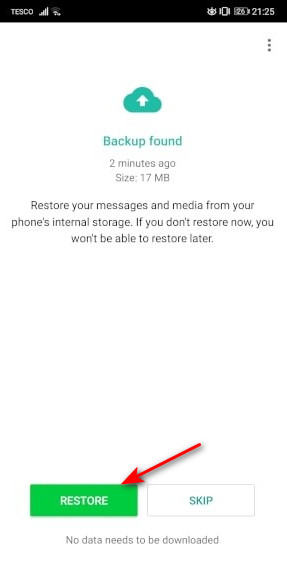
tips: Du kan følge lignende trin for at gendanne slettede WhatsApp-beskeder fra en kontakt.
Del 3. Sådan kontrollerer du, om du har en WhatsApp-sikkerhedskopi
Hvis du ikke er sikker på, om du har en WhatsApp-sikkerhedskopi eller ej, kan du tjekke ved hjælp af følgende metoder
Hvis du er Android-bruger:
Log ind på din Google-konto på samme måde som din WhatsApp-konto, gå til menugrænsefladen, og vælg Sikkerhedskopier. Du kan tjekke dine seneste WhatsApp-sikkerhedskopier der.
Hvis du er iPhone-bruger:
Start WhatsApp og gå til Indstillinger. Vælg Chats og Chat Backup én efter en. Du kan kontrollere, hvornår du sidst udførte iCloud-sikkerhedskopien.
Sikkerhedskopier og gendan WhatsApp-data med et enkelt klik
- Sikkerhedskopier vigtige WhatsApp-data i tilfælde af sletning.
- Gendan WhatsApp-data hurtigt og uden tab.
- Vælg data selektivt i tilfælde af gentagelse.
- Understøtter alle Android-modeller og -versioner.
Sikker download
Sikker download

Konklusion
Baseret på vores guider ovenfor, kan du måske forstå flere løsninger om, hvordan du gør det gendanne slettede WhatsApp meddelelser på iPhone og Android telefon.
Hvis du har slettet WhatsApp-chats på din Android-telefon, kan du bruge Apeaksoft Android Data Recovery eller Google Drev backup for at hente mistede beskeder. Den tidligere fungerer på enhver Android-telefon, uanset om du har sikkerhedskopieret din telefon eller ej.
Hvis du er en iPhone-bruger, er du heldig, fordi gratis WhatsApp datagendannelsessoftware til iPhone kan lide Apeaksoft iPhone Data Recovery tilbyder tre tilstande for at opfylde dine krav under forskellige situationer.
Som du kan se, er det ikke så svært, som du troede, at lære at gendanne slettede WhatsApp-beskeder, hvis du har et kraftfuldt WhatsApp-gendannelsesværktøj.
Relaterede artikler
Her kan du lære, hvordan du gendanner slettede filer på iPhone fra mappen Nyligt slettede, iCloud, iTunes eller uden backup.
One Click Root er en enkel måde at rod Android-enheder på med et enkelt klik. Her deler vi nogle tips og en komplet guide til One Click Root for at hjælpe root Android.
Læs 2024-guiden her, og få 4 effektive måder at gendanne slettede iMessages og tekstbeskeder med eller uden sikkerhedskopi på iPhone 17/16/15 osv.
Den mest pålidelige måde at undgå at miste vigtige WhatsApp-oplysninger på er at sikkerhedskopiere dem regelmæssigt. Denne artikel vil guide dig til, hvordan du sikkerhedskopierer WhatsApp.

